Статья была полезной?
Если ваш тренинг уже неактуален и вы хотите его «заморозить» или забрать все доступы, переместите его в архив. Такой тренинг будет скрыт от всех учеников, а при необходимости его всегда можно будет вернуть вместе со всеми настройками.
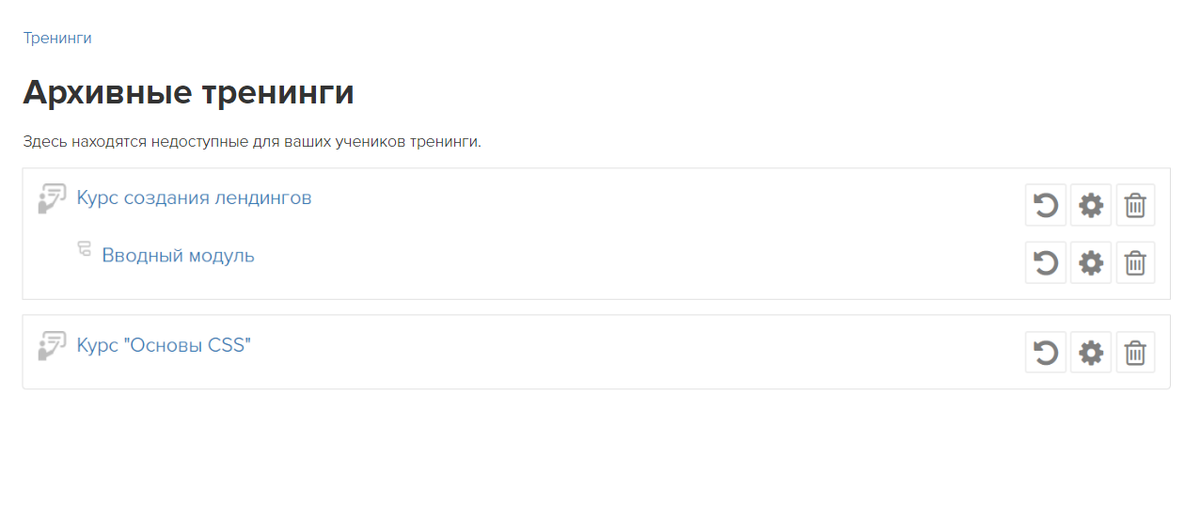
Как переместить тренинг в архив
Переместить тренинг в архив могут:
- владелец аккаунта,
- администратор,
- сотрудник-преподаватель.
Для перемещения:
- Откройте нужный тренинг и перейдите на вкладку «Настройки».
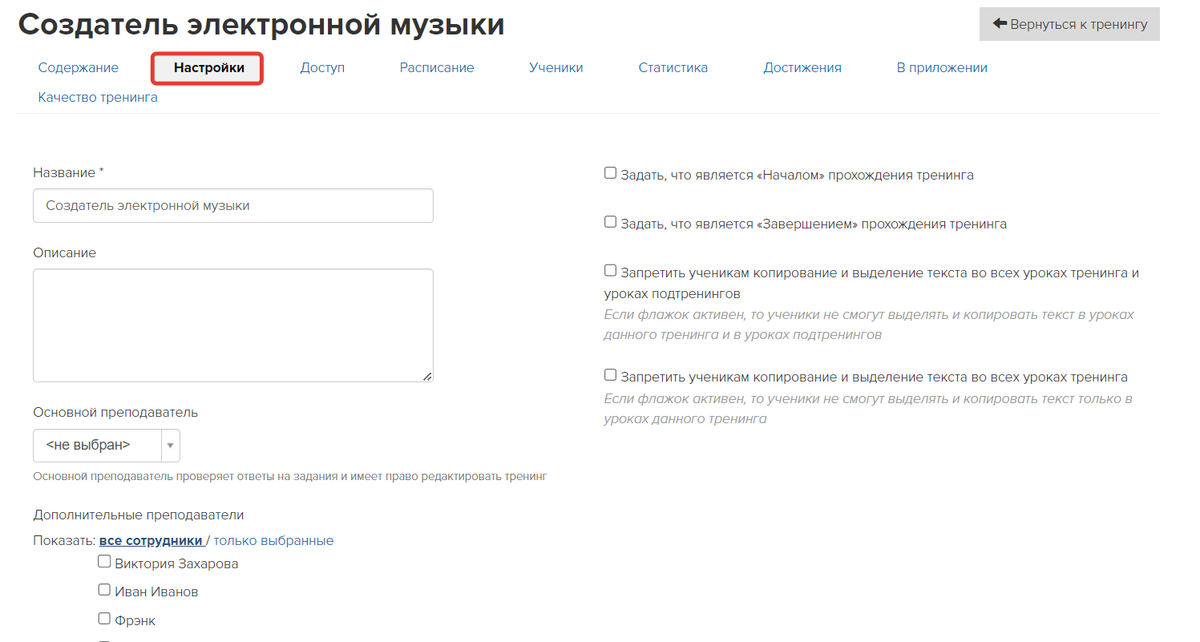
Вкладка «Настройки»
- Спуститесь в низ страницы и раскройте «Дополнительные настройки».
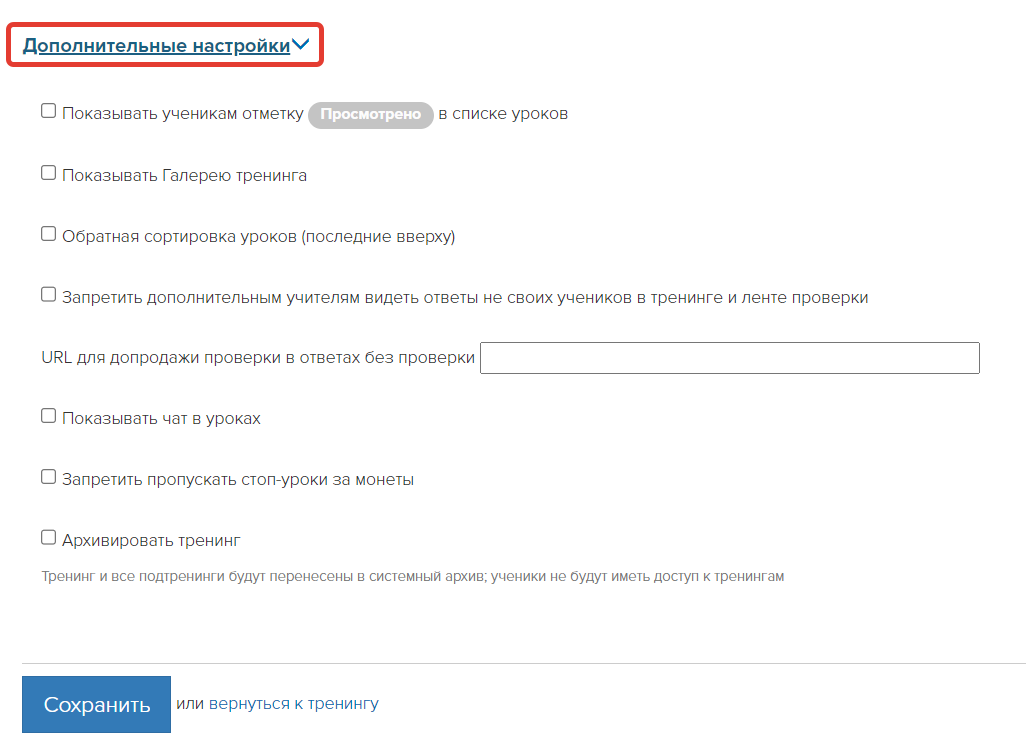
- Поставьте галочку в опции «Архивировать тренинг» и сохраните настройки.
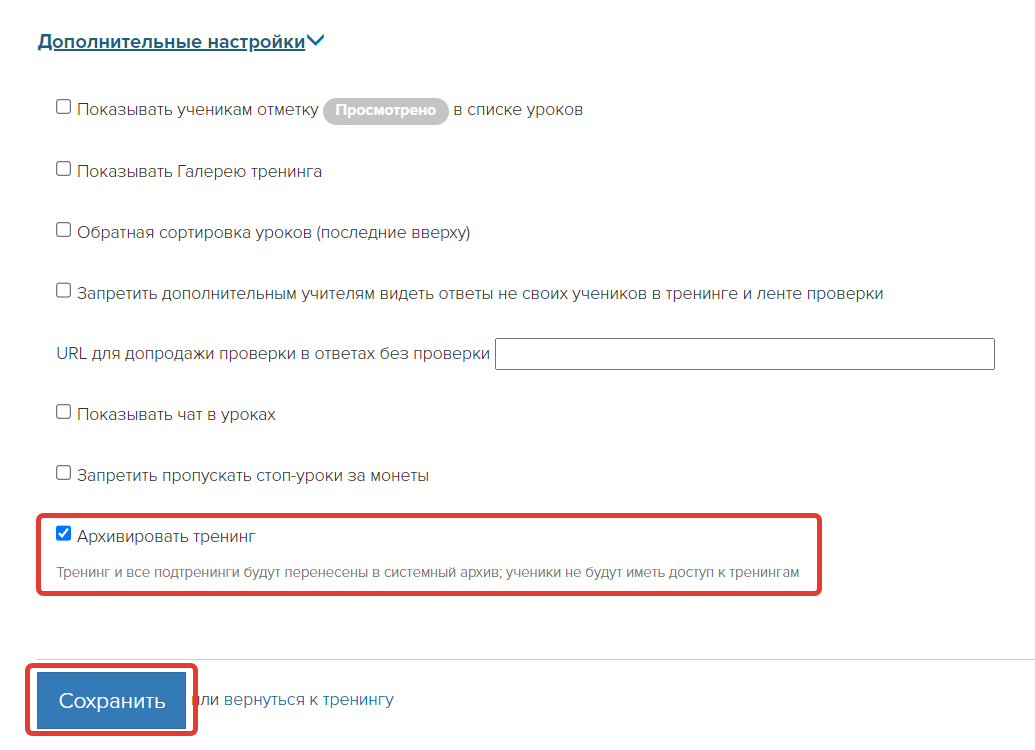
Опция «Архивировать тренинг»
После этого тренинг и его подтренинги переместятся в папку «Архивные тренинги» в конце списка тренингов.
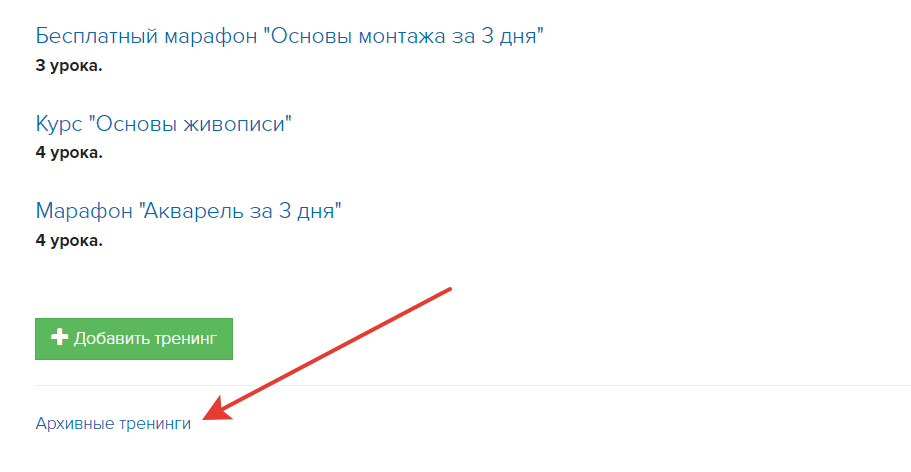
Папка «Архивные тренинги» в списке тренингов
Кому и как отображается архивный тренинг
Архивные тренинги отображаются только владельцу аккаунта и администраторам. Ученики и сотрудники не видят их в списке тренингов и не имеют к ним доступа.
Если они попробуют перейти по прямой ссылке в такой тренинг или его урок, например, из старого письма, то увидят системное предупреждение о том, что тренинг в архиве.
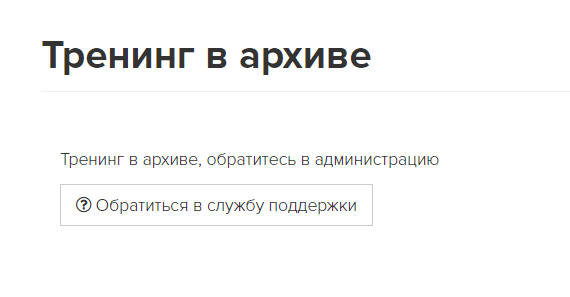
Если вместо системного предупреждения вы хотите показывать свой текст, то создайте свою страницу-заглушку и перед архивацией укажите на нее ссылку внутри тренинга в разделе «Доступ».
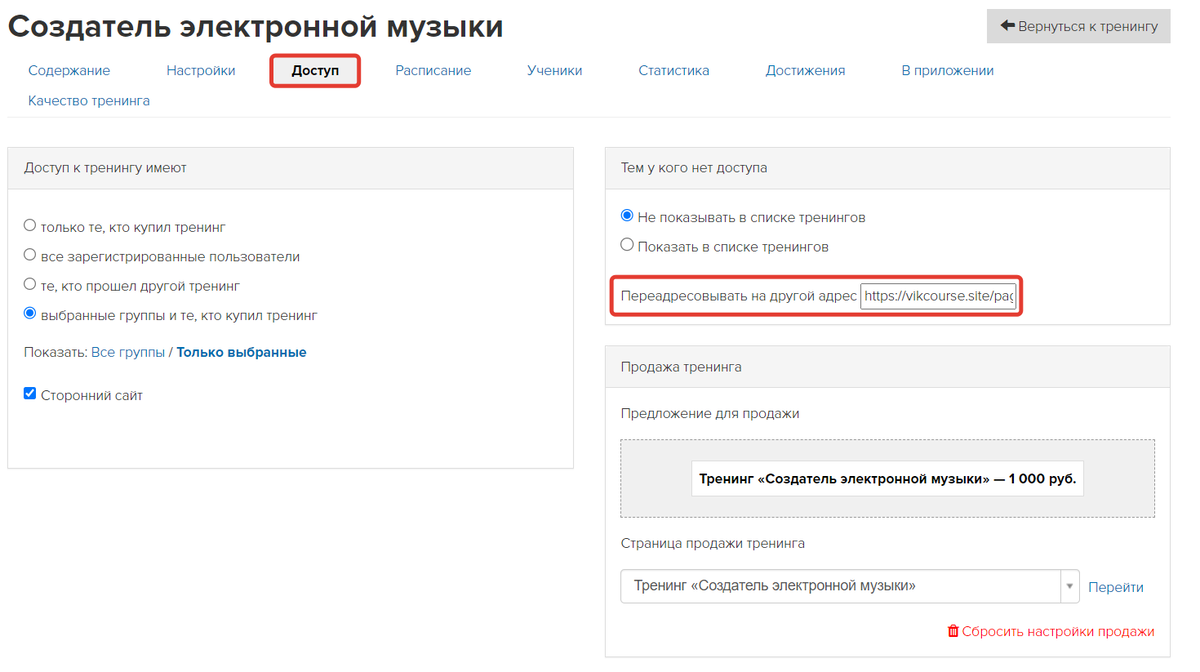
В таком случае при переходе по прямой ссылке пользователей будет переадресовывать на указанную вами страницу:

Обратите внимание
После архивации тренинга ответы учеников не отображаются в ленте ответов для кураторов. Поэтому перед архивацией рекомендуем предварительно проверить, все ли ученики получили ответы от учителя на свои задания.
Для учеников просмотр своих ответов будет доступен в личной ленте ответов даже после архивации тренинга.
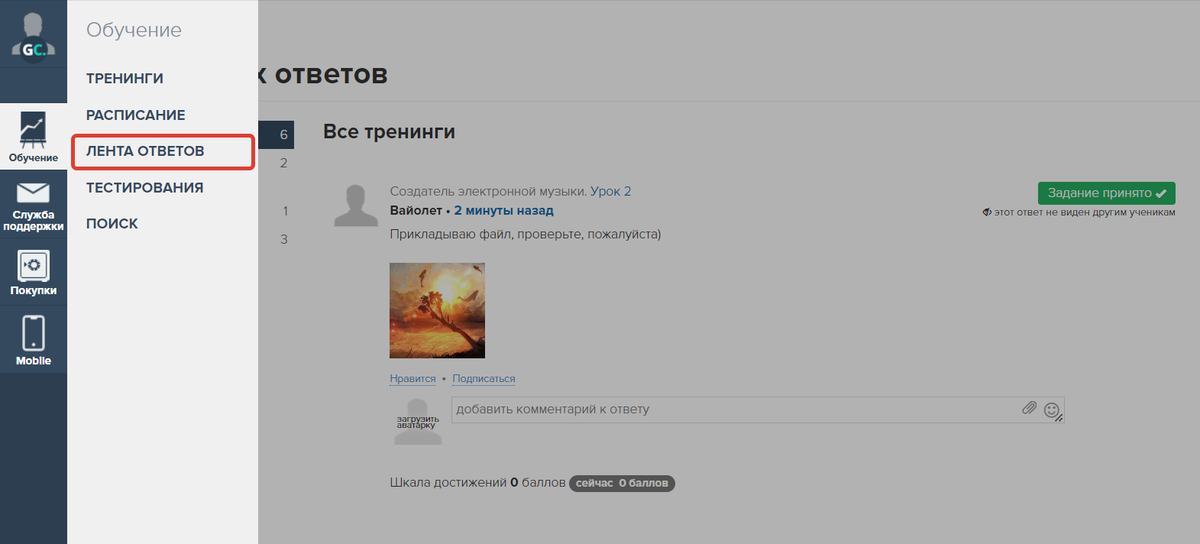
Как вернуть тренинг из архива
Вы можете вернуть из архива как тренинг, так и его отдельные подтренинги.
Вернуть тренинг или подтренинг могут:
- владелец аккаунта;
- администратор.
Для этого:
- Перейдите в папку «Архивные тренинги».
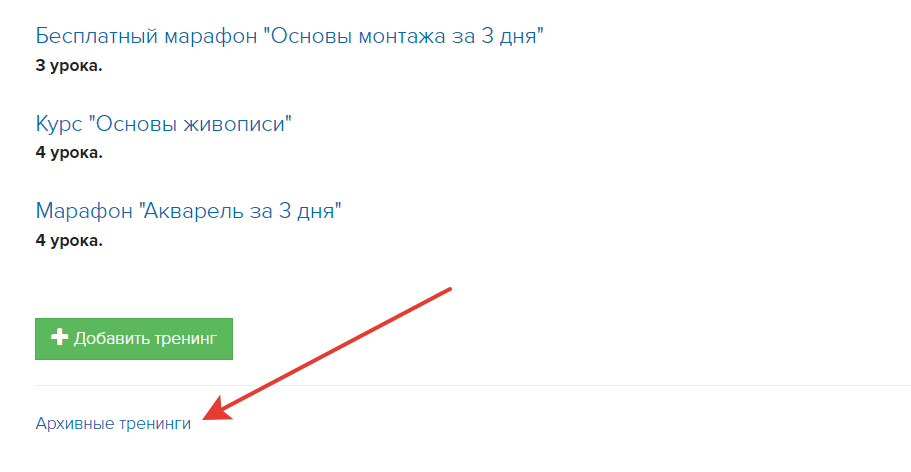
Папка «Архивные тренинги» в списке тренингов
- Нажмите на
 возле нужного тренинга или подтренинга.
возле нужного тренинга или подтренинга.
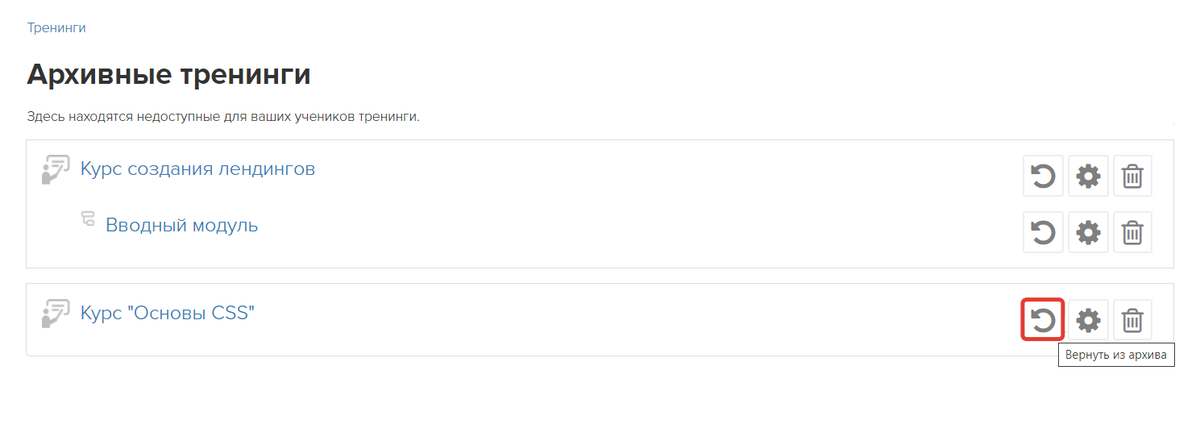
Действие «Вернуть из архива»
Обратите внимание
Если вернуть из архива только подтренинг, то он отобразится в общем списке как отдельный тренинг.
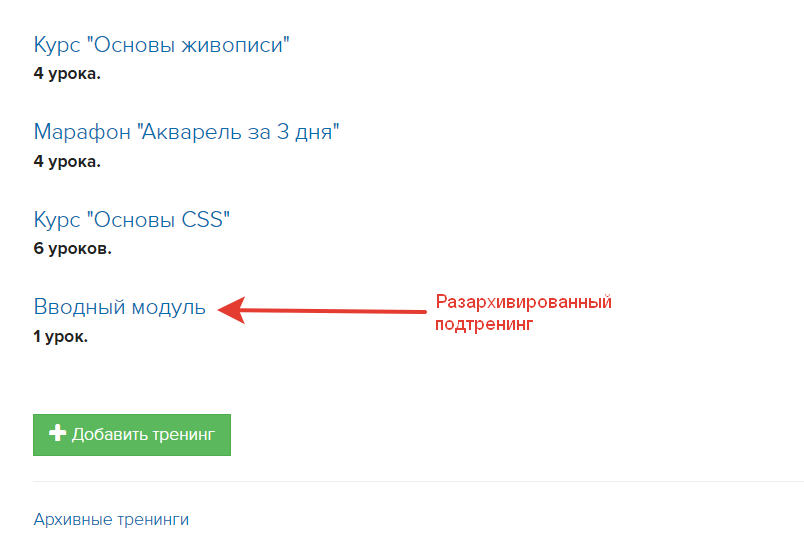
После возвращения тренинга или подтренинга все его настройки восстановятся, поэтому пользователи смогут вновь в него зайти, если у них остался доступ.
Чтобы перед восстановлением проверить, кто из пользователей все еще является учеником тренинга, используйте сегменты, т.к. архивный тренинг по-прежнему доступен для выбора в них.
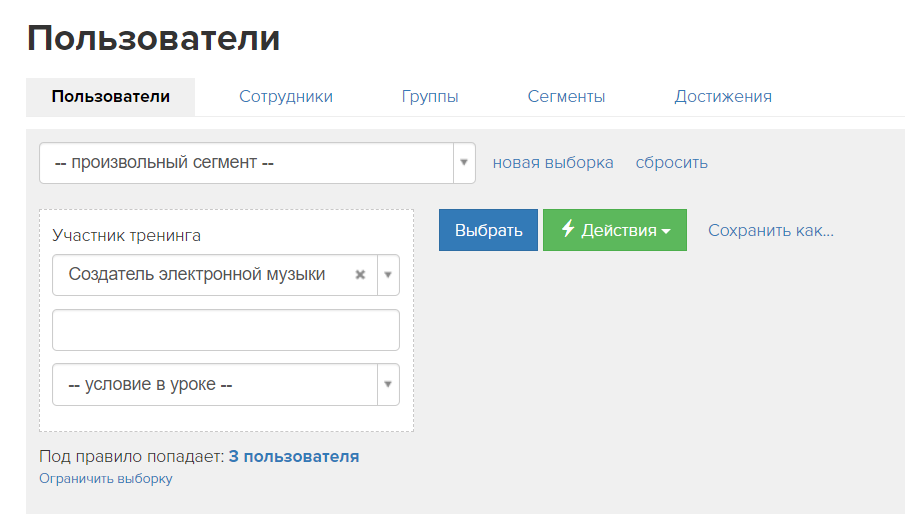
Как удалить архивный тренинг
Чтобы безвозвратно удалить архивный тренинг или его подтренинг, перейдите в папку «Архивные тренинги».
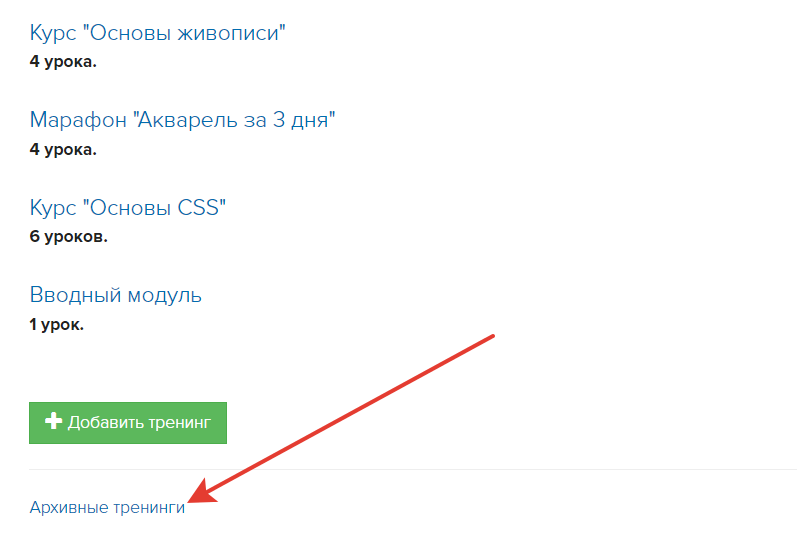
Нажмите на ![]() возле нужного тренинга или подтренинга.
возле нужного тренинга или подтренинга.
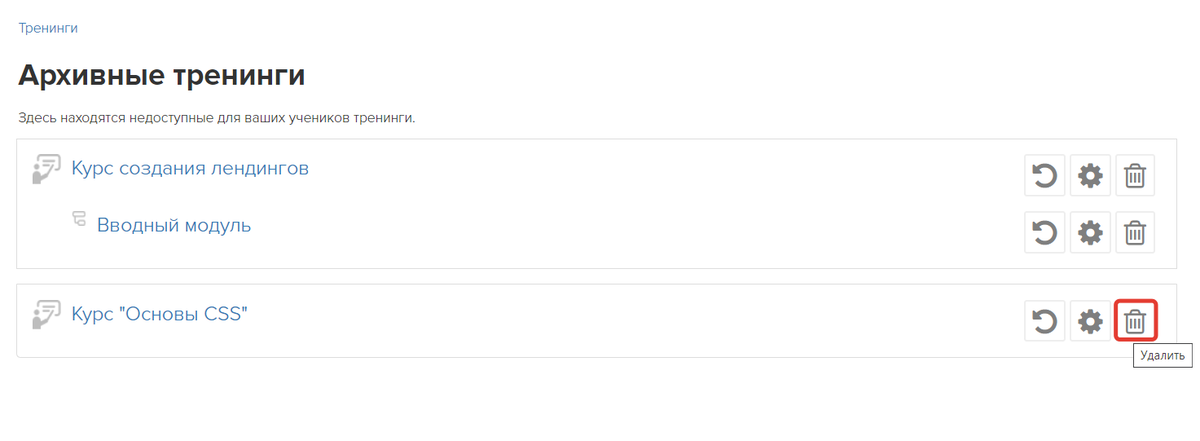
Обратите внимание
При удалении тренинга/подтренинга связанные с ним файлы не удаляются из файлового хранилища аккаунта. Некоторые файлы могут использоваться в нескольких тренингах, поэтому они стали бы недоступны, если бы были удалены вместе с одним из тренингов.
Если вам все же необходимо удалить файлы, найдите их и удалите в файловом хранилище вашего аккаунта. Подробнее читайте в статье → «Как работать с файлами в файловом хранилище на GetCourse».
О других возможностях при работе с тренингом читайте в следующей статье

авторизуйтесь
Если возможность скачивания видео не предоставлена самой онлайн-школой, то штатной возможности сохранить видео для ученика школы нет, чтобы не допустить незаконное копирование и распространение материалов онлайн-школ.
Если у вас возникла ситуация, в которой вы оплатили курс, но доступ к нему был заблокирован онлайн-школой, напишите, пожалуйста, нам в техподдержку https://getcourse.ru/contacts . В обращении опишите вашу ситуацию, уточните, о какой школе идет речь и с какой электронной почтой вы в ней зарегистрированы.
Архивация, как и удаление тренинга, не влияет на заполненность файлового хранилища. Загруженные в тренинг файлы, фото и видеоматериалы при архивации не удаляются автоматически из хранилища.
Если вам необходимо освободить место в хранилище, то все файлы можно удалить из него вручную. Подробнее об удалении файлов можно прочитать в статье: https://getcourse.ru/blog/276162#udalit-faili. Как найти файл из урока в файловом хранилище, рассказывается здесь: https://getcourse.ru/blog/276162#kak-naiti-faili-2.
Или можно докупить место в файловом хранилище по инструкции: https://getcourse.ru/blog/276160#standard.
На данный момент для удаления тренинга предварительно необходимо поместить тренинг в архив, как описано в этой части инструкции https://getcourse.ru/blog/1068655?#peremestit . Далее необходимо перейти в тренинг и нажать кнопку "Действия - Удалить тренинг" https://skr.sh/sM36jxN7fFz , как описано в статье "Действия с тренингом" https://getcourse.ru/blog/276101#del .
Вы можете написать обращение нам в техническую поддержку https://getcourse.ru/contacts . В обращении опишите, пожалуйста, какие сложности возникают у вас в связи с новым порядком архивации и удаления тренингов, чтобы мы могли передать пожелание разработчикам. Обращаю ваше внимание, что пожелание — это не готовая задача в разработку. Все пожелания рассматриваются как варианты возможных дальнейших разработок профильными специалистами.
Вот я создаю тестовый тренинг
И теперь я не могу его сразу удалить после создания
Мне нужно сделать шаги
1) Зайти в тренинг
2) Зайти в настройки
3) Зайти в доп настройки
4) Нажать архивировать
5) Нажать сохранить
6) зайти в архивные тренинги
7) нажать на название тренинга
8) нажать на кнопку вернуть из архива
9) нажать содержание
10) нажать действие
11) нажать "удалить тренинг"
Не нужно только мне отвечать в рамках "тех поддержки" ответьте тут в комментариях в чем сакральный смысл такого шага, или сделайте настройку, которая позволяет удалять сразу без этих танцев
Благодарим вас за обратную связь по новому функционалу. Для нас важно мнение пользователей, поэтому планируем упростить механизм удаления тренингов. Следить за новостями и обновлениями на нашей платформе вы можете в блоге https://getcourse.ru/blog и социальных сетях https://t.me/getcourse_update, https://vk.com/getcourseru.